DRIVER_PAGE_FAULT_IN_FREED_SPECIAL_POOL i Windows 10

Om du får DRIVER_PAGE_FAULT_IN_FREED_SPECIAL_POOL BSOD fel i Windows 10 med felkod 0x000000D5, 0xb10BBD9E, 0x0D82DA24, 0Xfecd479D, 0x779827CB, då kan dessa felsökningstips hjälpa dig att åtgärda problemet. Detta indikerar att en förare har refererat till minne som tidigare befriades och att alternativet Driver Verifier Special Pool har tagit föraren tillgång till minne som tidigare befriades.

KÖRSIDAFELT I FRÄMD SPECIALPOOL
För att fixa DRIVER_PAGE_FAULT_IN_FREED_SPECIAL_POOL BSOD fel kan du prova följande:
- Kör Blue Screen Felsökare
- Kör Microsofts Online Blue Screen Felsökare
- Använd Driver Verifier
- Uppdatera SSD-firmware
- Uppdatera eller Installera om drivrutinen för nyligen installerad maskinvara.
- Inaktivera maskinvaruacceleration.
Låt oss se hur vi ska gå om dessa förslag.
1] Kör Blue Screen Felsökare
För din bekvämlighet har Microsoft skickat en Felsökare för Blue Screen för dina specifika problem direkt i Inställningar-appen på Windows 10. På sidan Inställningar måste du välja Blåskärm under Hitta och åtgärda andra problem. Applicera fix som rekommenderas och sedan, Stänga felsökaren.
2] Kör Microsofts Online Blue Screen Felsökare
Du kan också besöka Microsofts webbplats för att köra online Blue Screen Felsökare. Du kommer att se en enkel guide som går igenom processen med felsökning av blåskärmar.
3] Använd Driver Verifier
Därefter bör du köra Driver Verifier-programmet på din dator. Det hjälper till att felsöka, identifiera och lösa vanliga drivrutinsproblem. Detta program är byggt för att ta reda på listan över osignerade drivrutiner i systemet som orsakar BSOD.
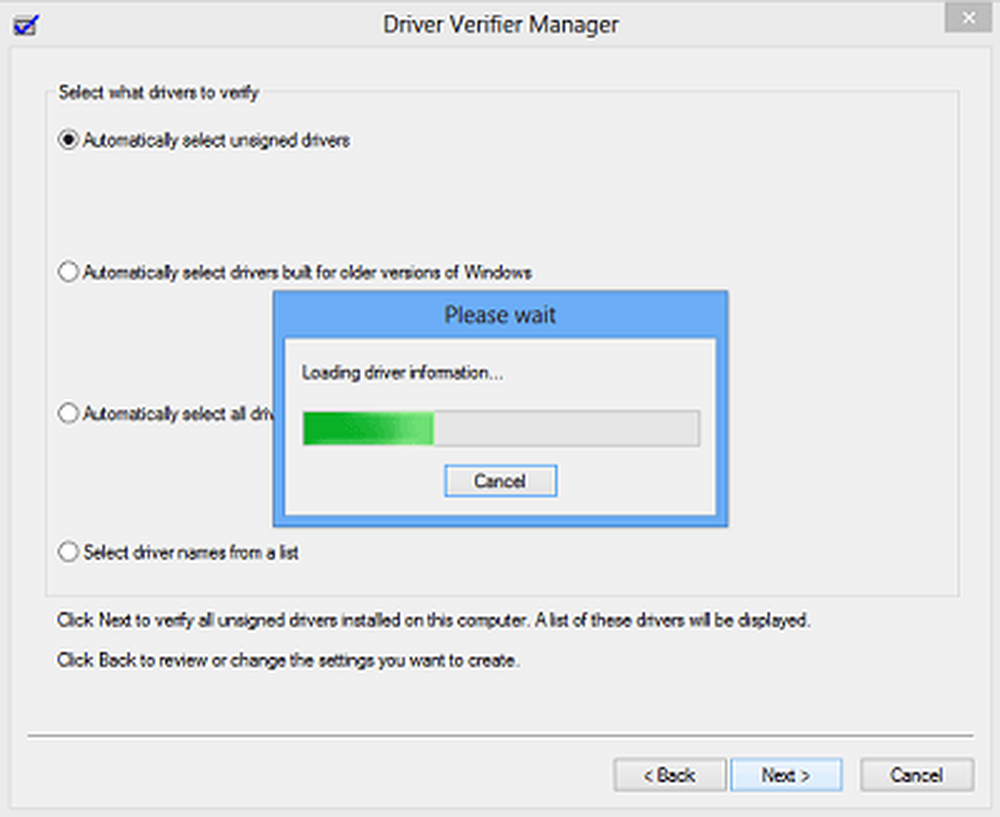
Efter det kan du felsöka enheterna från listan genom att hämta en ny version, ta bort den från systemet och låt Windows fixa det för dig. Du kan också välja att rulla tillbaka, uppdatera, inaktivera eller avinstallera den aktuella drivrutinen.
4] Uppdatera SSD-firmware

Om du nyligen har installerat en SSD i datorn och du har börjat få problemet, kanske du behöver uppdatera SSD-firmware. För det kan du ladda ner Intel Solid State Drive Toolbox från den officiella hemsidan. Den är kompatibel med Windows 7 och alla senare versioner inklusive Windows 10.
5] Installera om eller uppdatera enhetsdrivrutinen för nyligen installerad maskinvara
Om du nyligen har installerat ny maskinvara, men du har inte uppdaterat drivrutinen, kan du behöva antingen uppdatera drivrutinen eller avinstallera och sedan installera om drivrutinen. I det här inlägget visas hur du uppdaterar eller installerar drivrutiner. Du kan använda Enhetshanteraren eller ladda ner drivrutinen från tillverkarens webbplats.
6] Inaktivera maskinvaruacceleration
Du kan inaktivera maskinvaruacceleration hela systemet eller för ett visst program som Chrome och se om det hjälper dig.
Fler förslag här: Fix Windows Stopp Fel eller Blå Dödsskärmen



